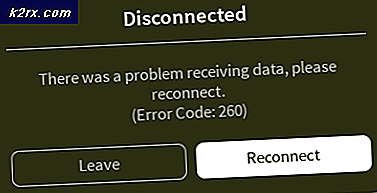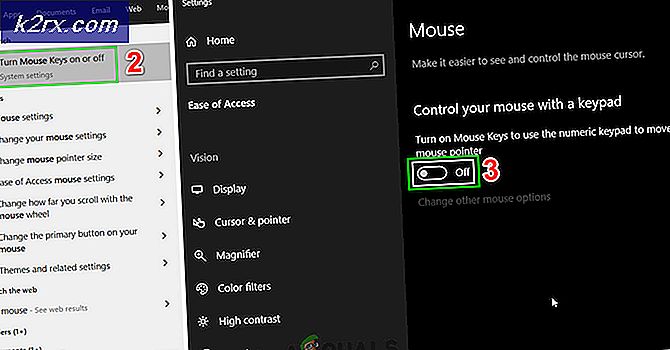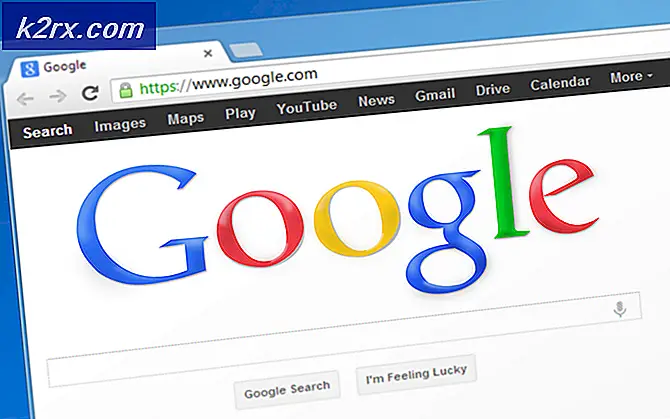Fix: Bixby Voice fungerar inte
Samsung introducerade AI-assistenten Bixby med sin flaggskeppssmartphone S8 och det var ganska populärt på grund av dess fantastiska funktionalitet och innovativa gester. Men ganska nyligen har många rapporter kommit in om Bixby Voice som inte känner igen användarens röst eller svarar på den. Normalt när användare säger orden ”hej Bixby” talar det tillbaka till användaren och frågar om assistenten som krävs men i det här fallet dyker det bara upp i aviseringarna och stänger sig efter ett tag.
Vad hindrar Bixby från att fungera korrekt?
Efter att ha fått många rapporter från flera användare om beslutade vi att undersöka problemet och utformade en uppsättning lösningar som löste problemet för de flesta av våra användare. Vi tittade också på orsakerna till vilka problemet utlöstes och de listas nedan.
Nu när du har en grundläggande förståelse för problemets natur kommer vi att gå vidare mot lösningarna. Se till att implementera dessa lösningar i den specifika ordning i vilken de tillhandahålls för att undvika konflikter.
Notera: Se till att din mikrofon fungerar någon annanstans på smarttelefonen. Det ska till exempel fungera för samtal.
Lösning 1: Rensa applikationsdata
Det är möjligt att vissa skadade data från vissa systemapplikationer kan störa vissa funktioner och hindra Bixby från att fungera korrekt. Därför rensar vi i detta steg applikationsdata. För det:
- Drag ner på meddelandepanelen och tryck på “inställningar”-Ikonen.
- Inuti inställningarna, tryck på “Applikationer”Alternativ.
- Knacka på "Bixby Röst”-Ikonen och sedan på”Lagring”Alternativ.
- Klick på "Klar Data”Och navigera tillbaka till”Applikationer”Lista.
- Klicka nu på “Bixby Hem-ikonen och sedan påLagring”Alternativ.
- Knacka på "Klar Data”-Knappen och upprepa processen för“Bixby Vision”Och”Bixby Service“.
- Omstart telefonen, Prova för att använda Bixby-funktionen och kolla upp för att se om problemet kvarstår.
Lösning 2: Startar i felsäkert läge
I det här läget kommer vi att kontrollera om någon applikation stör Bixby och genom att starta telefonen i säkert läge. För det:
- Håll strömbrytaren tills listan över alternativ visas.
- Tryck och håll den “Kraft Av”-Knappen och tryck på“Säker Läge”Alternativ.
- Telefonen startas nu om i säkert läge, kolla upp för att se om problemet kvarstår.
- Om problemet försvinner i säkert läge orsakas det troligen av en tredjepartsapplikation.
- Drag ner på meddelandepanelen och tryck på “inställningar”-Ikonen.
- Inuti inställningarna, knacka på "Applikationer”-Alternativet och sedan på alla applikationer som använder mikrofonen.
- Knacka på "Behörigheter”Alternativ och sväng av behörigheter för "Mikrofon“.
- Kolla upp för att se om problemet är löst, om problemet fortfarande kvarstår, upprepa ovanstående process för alla installerade tredjepartsapplikationer.
Lösning 3: Torka cachepartition
Cache lagras av applikationer för att sänka laddningstiderna och ge användarna en bättre upplevelse. Men över tiden kan detta cache bli skadat på grund av vilket vissa systemfunktioner kan påverkas. Därför rensar vi i detta steg cachepartitionen för att bli av med alla cachade data. För det:
- Tryck och håll strömbrytaren och tryck på “Kraft Av”Alternativ.
- Håll Nerför "Bixby”-Knappen,“Volym ner”-Knappen och”Kraft knapp” samtidigt tills "Samsung”Startlogotypen visas.
- Släpp bara "kraft”-Knappen när Samsung Känga logotyp visas och släpp alla knapparna närAndroid logotyp" är visas.
- Använd återställningsalternativen ”Volym Ner”-Knappen till navigera down och markera den “Torka Cache Dela”Alternativ.
- Tryck den “Kraft”-Knappen för att välja alternativet och vänta tills processen är klar.
- Navigera igenom listan igen och markera den här gångenStarta om Systemet Nu”Alternativ.
- Tryck den “Kraft”-Knappen för att välja alternativet och vänta tills telefonen startas.
- Kolla upp för att se om problemet kvarstår.